ರಿಮೋಟ್ ಮ್ಯಾನೇಜ್ಮೆಂಟ್ ಅನ್ನು ಹೇಗೆ ಹೊಂದಿಸುವುದು?
ಇದು ಸೂಕ್ತವಾಗಿದೆ: N150RA, N300R ಪ್ಲಸ್, N300RA, N300RB, N300RG, N301RA, N302R ಪ್ಲಸ್, N303RB, N303RBU, N303RT ಪ್ಲಸ್, N500RD, N500RDG, N505RDU, N600RD, A1004, A2004NS, A5004NS, A6004NS
ಅಪ್ಲಿಕೇಶನ್ ಪರಿಚಯ: ರಿಮೋಟ್ ಮ್ಯಾನೇಜ್ಮೆಂಟ್ ವೈಶಿಷ್ಟ್ಯವು ದೂರದ ಸ್ಥಳದಿಂದ ಇಂಟರ್ನೆಟ್ ಮೂಲಕ ಗೇಟ್ವೇ ಅನ್ನು ನಿರ್ವಹಿಸಲು ನಿಮಗೆ ಅನುಮತಿಸುತ್ತದೆ. ರೂಟರ್ನ ಸೆಟ್ಟಿಂಗ್ ಇಂಟರ್ಫೇಸ್ ಅನ್ನು ನಮೂದಿಸಲು ನೀವು ಗೇಟ್ವೇನ ಇಂಟರ್ನೆಟ್ IP ವಿಳಾಸವನ್ನು ಬಳಸಬಹುದು.
ಹಂತ-1: ನಿಮ್ಮ ಕಂಪ್ಯೂಟರ್ ಅನ್ನು ರೂಟರ್ಗೆ ಸಂಪರ್ಕಿಸಿ
1-1. ನಿಮ್ಮ ಕಂಪ್ಯೂಟರ್ ಅನ್ನು ಕೇಬಲ್ ಅಥವಾ ವೈರ್ಲೆಸ್ ಮೂಲಕ ರೂಟರ್ಗೆ ಸಂಪರ್ಕಿಸಿ, ನಂತರ ನಿಮ್ಮ ಬ್ರೌಸರ್ನ ವಿಳಾಸ ಪಟ್ಟಿಗೆ http://192.168.1.1 ಅನ್ನು ನಮೂದಿಸುವ ಮೂಲಕ ರೂಟರ್ಗೆ ಲಾಗಿನ್ ಮಾಡಿ.
ಗಮನಿಸಿ: TOTOLINK ರೂಟರ್ನ ಡೀಫಾಲ್ಟ್ IP ವಿಳಾಸವು 192.168.1.1 ಆಗಿದೆ, ಡೀಫಾಲ್ಟ್ ಸಬ್ನೆಟ್ ಮಾಸ್ಕ್ 255.255.255.0 ಆಗಿದೆ. ನೀವು ಲಾಗ್ ಇನ್ ಮಾಡಲು ಸಾಧ್ಯವಾಗದಿದ್ದರೆ, ದಯವಿಟ್ಟು ಫ್ಯಾಕ್ಟರಿ ಸೆಟ್ಟಿಂಗ್ಗಳನ್ನು ಮರುಸ್ಥಾಪಿಸಿ.
1-2. ದಯವಿಟ್ಟು ಕ್ಲಿಕ್ ಮಾಡಿ ಸೆಟಪ್ ಟೂಲ್ ಐಕಾನ್  ರೂಟರ್ನ ಸೆಟ್ಟಿಂಗ್ ಇಂಟರ್ಫೇಸ್ ಅನ್ನು ನಮೂದಿಸಲು.
ರೂಟರ್ನ ಸೆಟ್ಟಿಂಗ್ ಇಂಟರ್ಫೇಸ್ ಅನ್ನು ನಮೂದಿಸಲು.
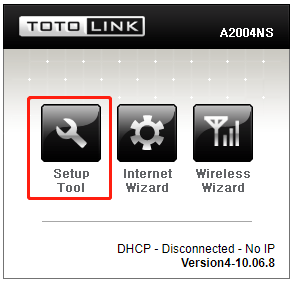
1-3. ಗೆ ಲಾಗಿನ್ ಮಾಡಿ Web ಸೆಟಪ್ ಇಂಟರ್ಫೇಸ್ (ಡೀಫಾಲ್ಟ್ ಬಳಕೆದಾರ ಹೆಸರು ಮತ್ತು ಪಾಸ್ವರ್ಡ್ ಆಗಿದೆ ನಿರ್ವಾಹಕ).
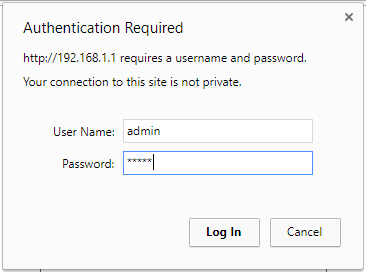
ಹಂತ 2:
ಕ್ಲಿಕ್ ಮಾಡಿ ಸುಧಾರಿತ ಸೆಟಪ್-> ಫೈರ್ವಾಲ್-> Mgmt ಪ್ರವೇಶ ನಿಯಂತ್ರಣ ಎಡಭಾಗದಲ್ಲಿರುವ ನ್ಯಾವಿಗೇಷನ್ ಬಾರ್ನಲ್ಲಿ.
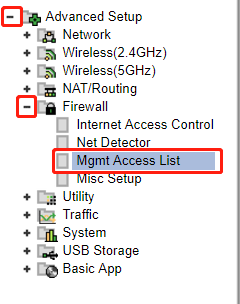
ಹಂತ 3:
ರಿಮೋಟ್ Mgmt ಪೋರ್ಟ್ ಅನ್ನು ಸಕ್ರಿಯಗೊಳಿಸಲು ಬಾಕ್ಸ್ ಅನ್ನು ಪರಿಶೀಲಿಸಿ ಮತ್ತು ಬಾಕ್ಸ್ನಲ್ಲಿ ಬಯಸಿದ ಪೋರ್ಟ್ ಅನ್ನು ನಮೂದಿಸಿ (ಡೀಫಾಲ್ಟ್ ಪೋರ್ಟ್ 8080), ತದನಂತರ ಅನ್ವಯಿಸು ಬಟನ್ ಕ್ಲಿಕ್ ಮಾಡಿ.
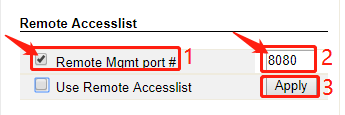
ಹಂತ 4:
ರಿಮೋಟ್ ಅಕ್ಸೆಸ್ಲಿಸ್ಟ್ ಅನ್ನು ಬಳಸಿ ಕ್ಲಿಕ್ ಮಾಡಿ ಮತ್ತು ನೀವು ನಿರ್ದಿಷ್ಟಪಡಿಸಿದ IP ವಿಳಾಸದಿಂದ ರಿಮೋಟ್ ಆಗಿ ನಿರ್ವಹಿಸಲು ಬಯಸಿದರೆ ಅನುಮತಿಸಲಾದ IP ಅನ್ನು ಟೈಪ್ ಮಾಡಿ.
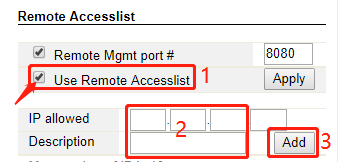
ಹಂತ 5:
ಅದರ ನಂತರ ನೀವು ಸೆಟಪ್ ಇಂಟರ್ಫೇಸ್ ಅನ್ನು ನಮೂದಿಸಬಹುದು WAN IP + ರಿಮೋಟ್ Mgmt ಪೋರ್ಟ್.
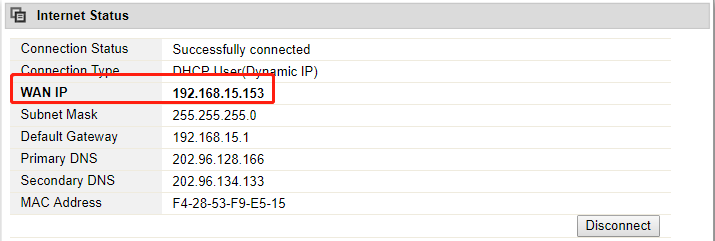
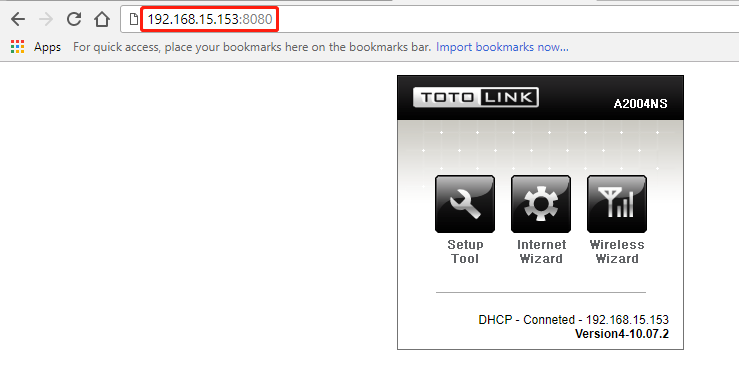
ಡೌನ್ಲೋಡ್ ಮಾಡಿ
ರಿಮೋಟ್ ನಿರ್ವಹಣೆಯನ್ನು ಹೇಗೆ ಹೊಂದಿಸುವುದು - [PDF ಅನ್ನು ಡೌನ್ಲೋಡ್ ಮಾಡಿ]



